iMyFone Fixppo - logiciel de réparation du système iOS
Réparer Apple CarPlay qui ne fonctionne plus et éliminer tous les types de bugs sur iPhone facilement sans perte de données. Compatible avec le dernier iPhone 16 et iOS 26/18.
Carplay est un moyen plus sûr et plus simple de conduire. Mais lorsque Apple Carplay a des problèmes de connexion et ne se connecte pas, Carplay ne fonctionne plus. Ne vous inquiétez pas.
Voici 7 solutions courantes lorsque Apple CarPlay ne fonctionne plus. Les solutions s'appliquent à la plupart des marques de véhicule Apple CarPlay telle que Peugeot, Renault, Volkswagen ou Citroen.

Partie 1 : Pourquoi mon CarPlay ne fonctionne plus ?
Apple CarPlay étend votre iPhone au système d'infodivertissement des véhicules. Si votre Apple CarPlay ne marche pas, savoir pourquoi peut vous aider à résoudre le problème de Carpaly et à l'utiliser plus facilement.

1 Le véhicule ou iPhone n'est pas compatible
iPhone prends en charge CarPlay en fonction de ses modèles. De même, les véhicules de différents marques ne prennent pas en charge tous CarPlay.
Si Apple carplay ne fonctionne pas sur une Peugeot 208 ou une Renault, il est possible que le modèle du véhicule ne corresponde pas. Vous devrez peut-être vérifier si le modèle de votre véhicule prend également en charge CarPlay. Consultez cette liste d'Apple, pratique mais longue.
2 CarPlay n'est pas pris en charge dans la région
Les pays et toutes les régions ne prennent pas en charge tous l'utilisation de CarPlay. Vous devrez donc vérifier que vous vivez dans un endroit qui peut l'utiliser.
Apple a une autre liste que vous pouvez consulter pour vous assurer que vous vivez dans un pays pris en charge.
3 Siri ou Bluetooth est désactivé
Grâce à Siri, vous pourrez passer ou recevoir des appels à l'aide de la commande vocale et libérer vos mains. Si Siri ne fonctionne pas, dans vos réglages iPhone cela peut empêcher CarPlay de fonctionner.
Si vous utilisez la connexion sans fil et Apple CarPlay ne détecte pas votre iPhone, assurez-vous que le Wi-Fi et le Bluetooth sont activés sous Réglages > Wi-Fi et réglages > Bluetooth.
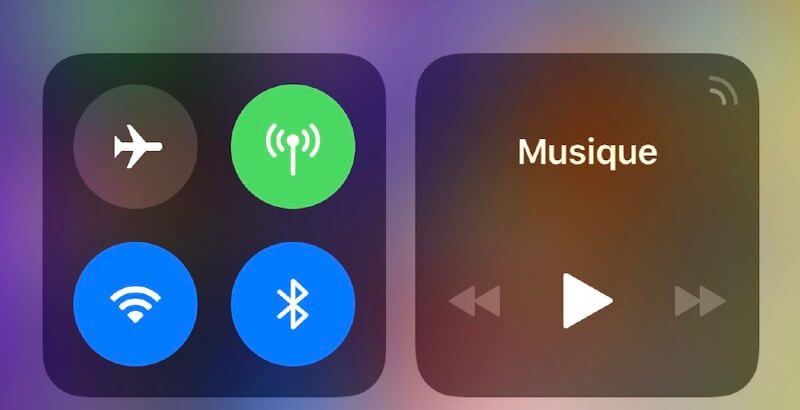
4 Bug iOS ou Apple CarPlay
Les bugs et les problèmes dans le système d'iOS ou de CarPlay peuvent causer le problème de CarPlay, surtout après le lancement de la nouvelle mise à jour iOS 26/18/17/16. Ils peuvent également empêcher CarPlay de se connecter avec iPhone en premier lieu. Dans ce cas-là, passez à la méthode 3.2 directement.
5 Vérifier le câble USB
Si votre iPhone n'est pas connecté au système d'infodivertissement CarPlay via USB, CarPlay ne marchera plus.
Partie 2 : 5 astuces courants pour réparer Apple CarPlay qui ne fonctionne plus
Selon les causes potentiels ci-dessous, nous vous offrons 5 solutions appropriées pour réparr Apple CarPlay qui ne marche plus en configurant quelques réglages sur iPhone.
1 Assurez-vous que CarPlay est activé et connecté à votre iPhone
Si CarPlay ne s'active pas automatiquement, tout d'abord, assurez-vous que CarPlay est correctement configuré sur votre iPhone. Que ce soit la première fois ou la millième que vous l'utilisez, il est possible que Apple CarPlay ait été désactivée par accident et donc ne se connecte plus.
Comment activer et connecter Apple Carplay :
Étape 1 : Connectez votre iPhone à votre voiture avec un câble USB ou bluetooth si votre voiture permet d’utiliser CarPlay en mode sans fil.
Étape 2 : Allez dans les réglages et appuyez sur Général > CarPlay.
Étape 3 : Recherchez votre voiture dans la section Mes voitures. Si vous ne le trouvez pas, maintenez appuyé sur le bouton de commande vocale sur le volant de votre voiture pour démarrer la configuration et jumler la voiture avec votre iPhone.
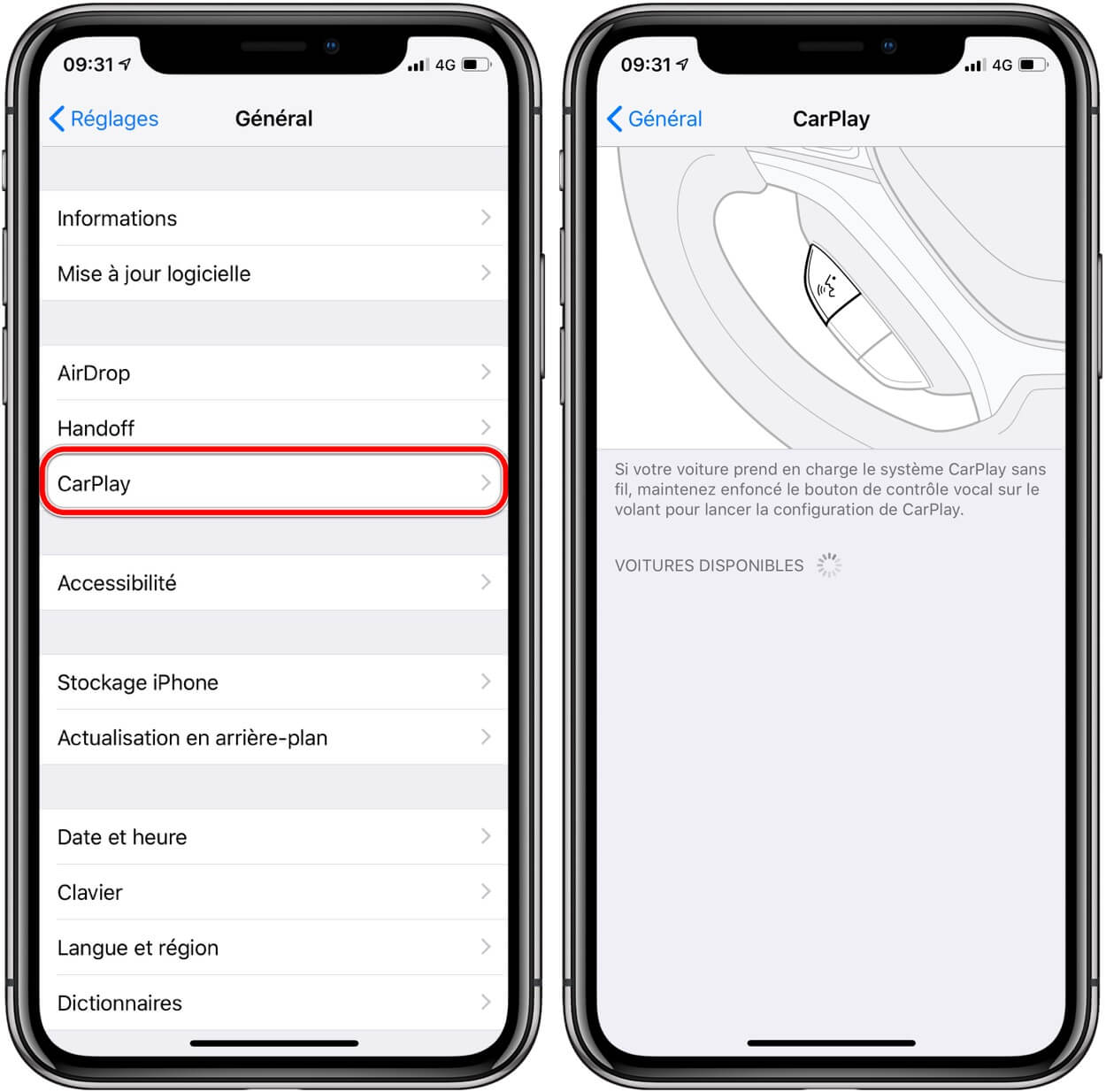
Étape 4 : Appuyez sur votre voiture et activez "Autoriser CarPlay pendant le verrouillage".
Comme ça, CarPlay s'activera lorsque l'écran de votre iPhone est verrouillé en garantissant que CarPlay fonctionne comme prévu.
2 Assurez-vous qu’aucune restriction n’est appliquée à CarPlay
Pourquoi Carplay ne fonctionne plus Peugeot ? Un autre réglage important est Temps d'écran. Apple CarPlay ne fonctionne plus et reste bloqué si vous n'éliminez les restrictions appliquée à Apple CarPlay :
Étape 1 : Allez dans les Réglages Temps d'écran > Contenu et confidentialité.
Étape 2 : Appuyez ensuite sur Apps autorisées et assurez-vous que CarPlay est activé avec le bouton glissé vers la droite. Donc CarPlay ne sera pas limité dans temps d'écran.
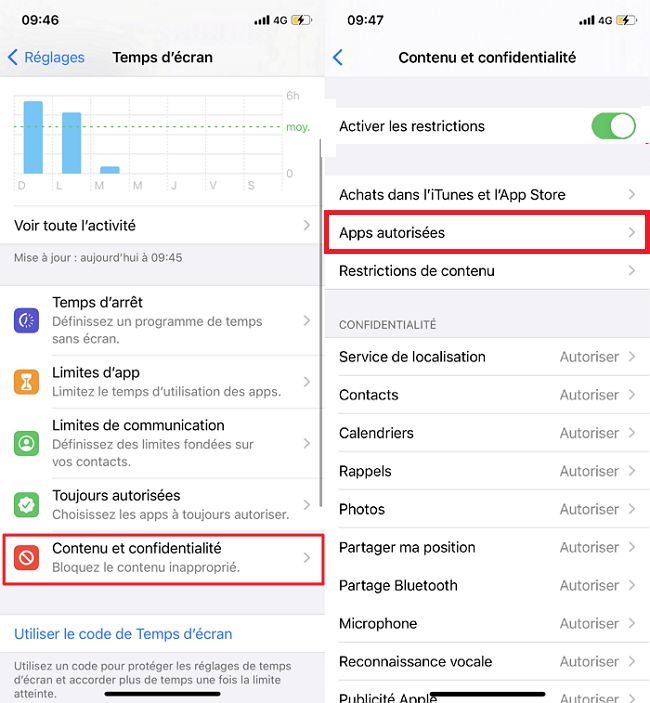
3 Forcez le redémarrage iPhone
Maintenant tous les réglages de base liés à Apple CarPlay sont correctement configurés. Si Apple CarPlay ne fonctionne toujours plus, essayez de redémarrer votre iPhone. Cette méthodes peut éliminer toutes les données corrompues, les applications en panne et autres débris numériques.
Pour les séries d'iPhone 4/5/6 :
- Maintenez simultanément les boutons "Accueil" et "Verrouillage".
- Continuez jusqu'à ce que le logo Apple apparaisse.
- Relâchez les boutons et attendez que votre appareil redémarre.
Pour iPhone 7/7 Plus :
Les étapes sont les mêmes pour les iPhones 7 et 7 Plus, mais à la place d'appuyer sur le bouton "Accueil", vous devez appuyer sur le bouton "Volume + Bas".
Pour iPhone 15/14/13/12/11/XS(Max)/8 :
- Appuyez rapidement sur le bouton "Volume + Haut".
- Appuyez rapidement sur le bouton "Volume + Bas".
- Ensuite, maintenez le bouton "Verrouillage" jusqu'à ce que le logo Apple s'affiche à l'écran.

Voici une vidéo qui vous montrera comment forcer le redémarrage de l'iPhone.
4 Désactiver le mode restreint USB
Pour empêcher les accessoires USB d'être capables d'activités malveillantes, Apple dispose d'une fonctionnalité qui éteint essentiellement l'accessoire si l'iPhone est verrouillé depuis plus d'une heure.
La désactivation peut empêcher votre iPhone de se connecter à votre Apple CarPlay.
Étape 1 : Appuyez sur Réglages. Sélectionnez Face ID et code.
Étape 2 : Entrez votre mot de passe pour continuer.
Étape 3 : Il y a une section pour autoriser l'accès lorsque l'appareil est verrouillé. Appuyez sur Accessoires USB.
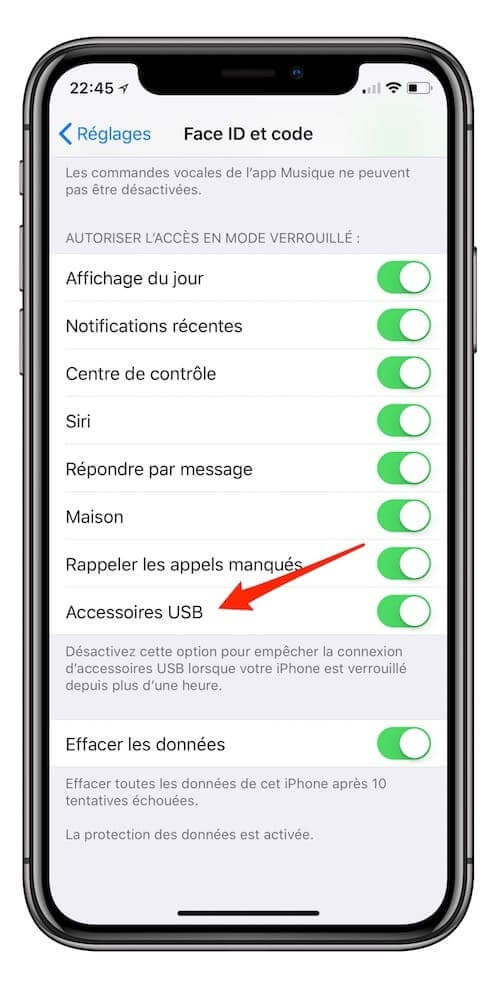
- Consultez cet article si vous avez rencontré le problème « Accessoire peut-être non pris en charge » sur iPhone.
5 Redémarrer le système d'infodivertissement
Vous devrez peut-être également redémarrer le système d'infodivertissement de la voiture pour éliminer les problèmes qui pourraient empêcher Apple CarPlay de fonctionner.
Il est préférable de se référer au manuel de votre voiture car la procédure de redémarrage diffère pour chaque modèle de voiture.
Cependant, pour de nombreuses personnes, maintenir enfoncé le bouton d'alimentation du système d'infodivertissement de la voiture pendant environ cinq secondes entraînera généralement le redémarrage du système.
Partie 3 : Réparer CarPlay qui ne se connecte pas dû à bug du système iOS
Si vous redémarrez votre appareil et éliminer les restrictions dans les réglages et que CarPlay marche à nouveau, il se peut que votre problème Apple CarPlay soit résolu et que c'était simplement lié au réglages sur iPhone.
Si CarPlay ne détecte pas toujours votre iPhone, il s'agit d'un problème du système iOS et vous pouvez mettre à jour le système iOS ou utiliser un outil tiers de réparation du système iOS.
1 Mettre à jour iOS
La mise à jour du système iOS est un moyen simple de se débarrasser des bugs iOS qui empêchent CarPlay de fonctionner. Une version obsolète du logiciel iOS cause les problèmes des applications sur iPhone. Votre Apple Carplay ne fonctionne pas avec iOS 18 ? Essayez de mettre à jour vers iOS 26 !
Étape 1 : Appuyez sur Réglages > Général > Mise à jour logicielle
Étape 2 : Si une mise à jour est disponible, appuyez sur Télécharger et installer ou Installer maintenant. Cela lancera le processus de mise à jour vers la dernière version d'iOS 26/18.

- Consultez cet article si vous avez rencontré le bug « iPhone bloqué pendant la mise à jour iOS » sur iPhone.
2 Réparer CarPlay qui ne fonctionne plus en réparant système iOS
Après la mise à jour d'iOS 26/18, il est possible que Apple Carplay devienne bogué et ne fonctionne plus. Utilisez un outil tiers de récupération du système iOS - iMyFone Fixppo pour résoudre votre problème de connexion CarPlay sans perdre de donnée.
- Fixppo peut réparer CarPlay bloqué ou ne fonctionne plus en un clic, sans perte de données en mode standard.
- Il est compatible avec toutes les versions iOS (dont iOS 26/18/17/16) et tous les modèles d'appareils iOS.
- 100% sécurisé et très facile à utiliser. Vous pouvez lancer ou quitter le mode de récupération en 1 clic sans perte de données.
- D'autres bugs du système iOS comme écran jaune/blanc/noir iPhone ou d'autres scénarios de l'iPhone bloqué peuvent être résolus après la réparation en même temps.
Comment réparer « Apple CarPlay ne fonctionne plus » avec Fixppo ?
Étape 1 – Commencez par Ouvrir le Programme
Télécharger et installer le logiciel sur votre PC. Puis lancez-le avec un câble USB, branchez votre appareil iOS à votre ordinateur. Cliquez sur Réparation du système Apple > Mode Standard.

Étape 2 – Téléchargez le micrologiciel
Après une détection automatique de votre appareil par Fixppo, téléchargez le micrologiciel. Cliquez sur le bouton « Télécharger » et laissez ensuite le programme faire le reste.

Étape 3 – Réparer votre Problème Apple CarPlay
Maintenant que votre iPhone est à jour, cliquez sur le bouton « Commencer » pour lancer la réparation du système iOS. Votre appareil va redémarrer et le problème que Apple CarPlay ne fonctionn plus sera résolu.

Conclusion
Cela peut être ennuyant lorsque Apple CarPlay ne fonctionne plus comme il le devrait dans votre voiture. En particulier lors de la mise à jour vers iOS 26/18, Apple Carpaly a des problèmes. Calmez-vous. Utilisez Fixppo pour résoudre vos problèmes dès maintenant.










